Oto, w jaki sposób użytkownicy mogą zbierać wszystkie te dane, aby wydłużyć czas pracy baterii w laptopach z systemem Windows, a tym samym zapewnić dłuższą żywotność baterii w danym produkcie.
Na początek warto wiedzieć, że jest to kompletny raport, który użytkownicy mogą uzyskać za pomocą prostego polecenia w oknie wiersza poleceń systemu Windows. Dostęp do niego można uzyskać, wpisując CMD w polu wyszukiwania i uruchamiając polecenie z uprawnieniami administratora. W nowym oknie, które pojawi się na ekranie, użytkownicy będą musieli jedynie wpisać polecenie command powercfg /batteryreport , aby automatycznie wygenerować raport, o którym mowa.
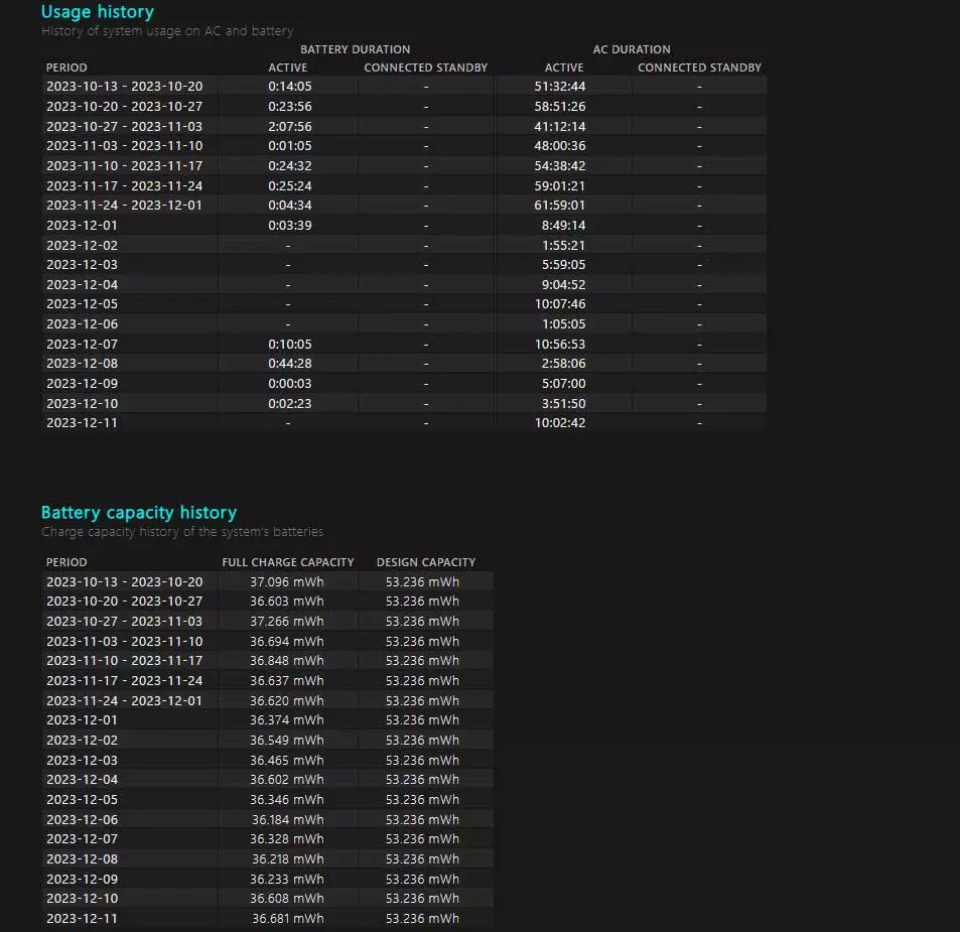
Okno raportu baterii wyświetla informacje o stanie baterii.
Na pierwszy rzut oka może się wydawać, że wspomniane polecenie nic nie robi, ale w rzeczywistości po prostu utworzyło nowy plik. Na ekranie pojawi się ścieżka dostępu do dysku, na którym automatycznie zapisuje plik z interesującymi nas danymi dotyczącymi baterii.
Następnie należy otworzyć okno Eksploratora plików i przejść do wskazanej wcześniej ścieżki dostępu do dysku. Tutaj użytkownik znajdzie plik, który domyślnie będzie nosił nazwę Battery-report. Jest to plik w formacie .html, który można otworzyć w dowolnej przeglądarce zainstalowanej na komputerze.
Teraz użytkownik może przeglądać wszystkie informacje dotyczące podzespołów baterii, aby je analizować i poprawiać ich stan. Dostępne są dane dotyczące czasu ostatniego użytkowania wraz z odpowiadającym mu zużyciem, rzeczywistej pojemności baterii oraz wykres zużycia baterii z ostatnich 3 dni. Użytkownik widzi również szacunkowy czas użytkowania z ostatnich kilku dni, pojemność i koszt.
Co więcej, jest to plik, który możemy zapisać, aby uruchomić go później i na jego podstawie porównać wyniki dotyczące zużycia baterii. Jeśli przedstawione tu informacje zostaną dobrze zinterpretowane, użytkownik będzie mógł w przyszłości poprawić zużycie baterii.
Link źródłowy



![[Zdjęcie] Premier Pham Minh Chinh spotyka się z przedstawicielami wybitnych nauczycieli](https://vphoto.vietnam.vn/thumb/1200x675/vietnam/resource/IMAGE/2025/11/15/1763215934276_dsc-0578-jpg.webp)

![[Zdjęcie] Sekretarz generalny To Lam przyjmuje wiceprezesa Luxshare-ICT Group (Chiny)](https://vphoto.vietnam.vn/thumb/1200x675/vietnam/resource/IMAGE/2025/11/15/1763211137119_a1-bnd-7809-8939-jpg.webp)








































































































Komentarz (0)